Có đôi lúc bạn quên mật khẩu Wifi của gia đình mình và muốn share mật khẩu cho ai dó và bạn đang sử dụng máy tính Win 11 thì hãy làm ngay theo 5 bước bên dưới đây để biết cách xem mật khẩu Wifi trên máy tính Win 11 đã và đang kết nối từ a-z.
Hướng dẫn cách xem mật khẩu Wifi trên máy tính Win 11 đã và đang sử dụng.
1. Hướng dẫn qua Video
Khi bạn sử dụng máy tính Win 11 để hiển thị mật khẩu Wifi bạn đang kết nối hoặc đã sử dụng các bạn có thể xem ngay Video bên dưới đây để biết được mật khẩu nhanh, đơn giản.
2. Hướng dẫn cụ thể
Hướng dẫn chi tiết như sau :
Bước 1 : Các bạn nhấn tổ hợp phím Windows + i và click chuột vào phần Settings sau dó bạn click chuột tiếp vào Network & Internet > kéo xuống rồi tiếp tục click vào Advanced Network Settings.
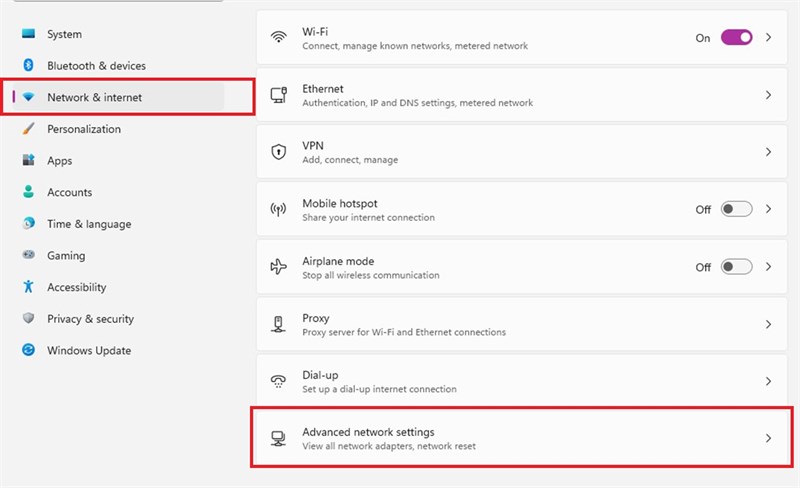
Bước 2 : Tiếp theo bạn chọn và click vào tiếp More Network Adapter Options.
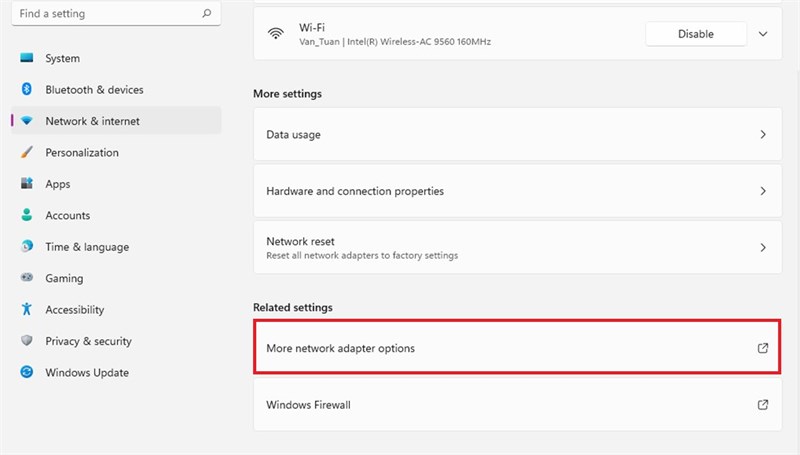
Bước 3 : Tiếp theo bạn sẽ thấy giao diện như bên dưới và tìm đến Wi-Fi mà máy tính đang kết nối rồi bạn nhấp chuột phải và chọn Status.
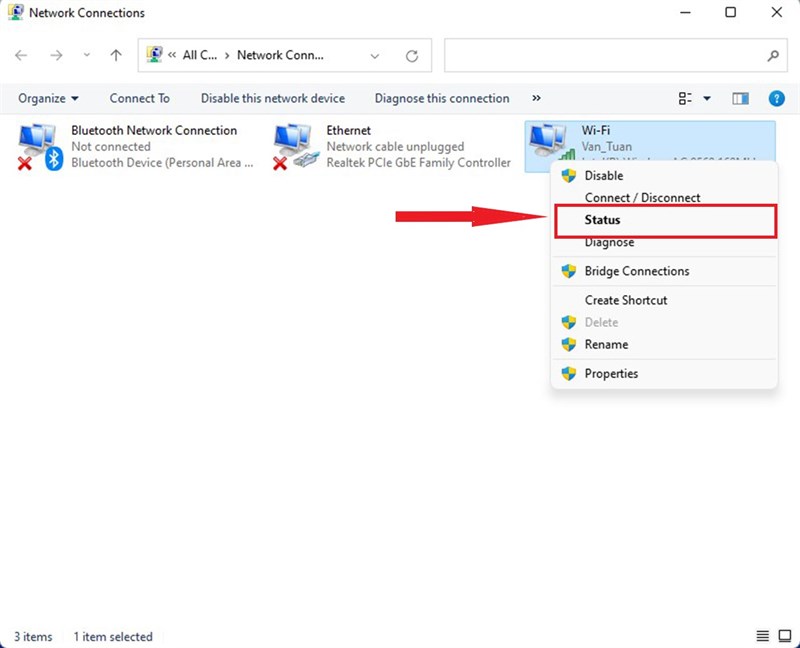
Bước 4 : Như hình ở phía dưới các bạn chọn Wireless Properties > Sau đó đến hộp thoại tiếp theo mở ra các bạn click vào tab Security như hình bên dưới.
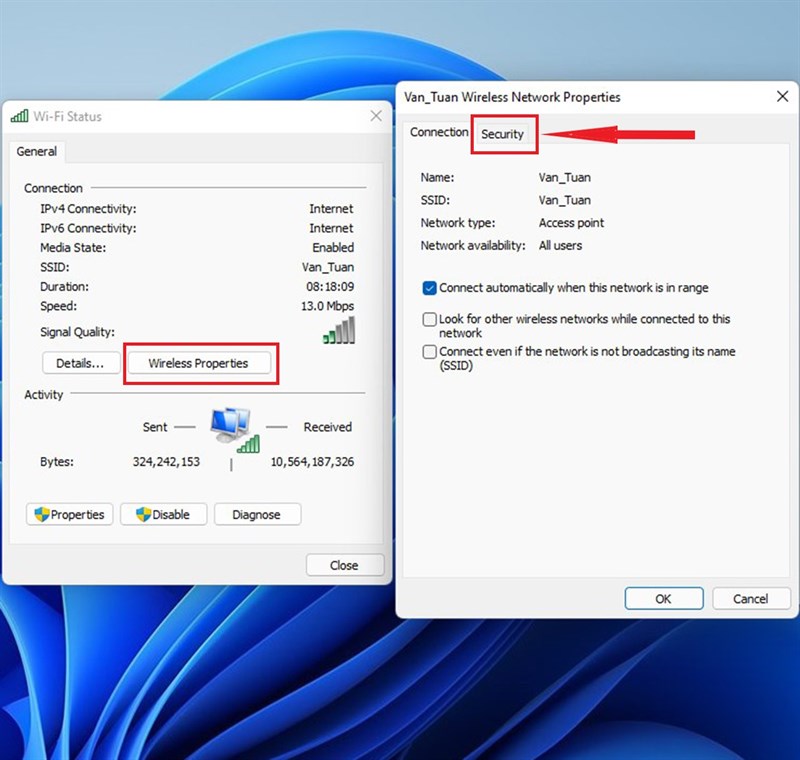
Bước 5 : Ở đây bạn sẽ thấy tên Wifi và mật khẩu dưới dạng các dấu chấm…. Để hienr thị mật khẩu các nhận tích vào Show Characters như vậy là bạn đã biết được mật khẩu Wifi bạn đang dùng là gì thông qua máy tính sử dụng Win 11.
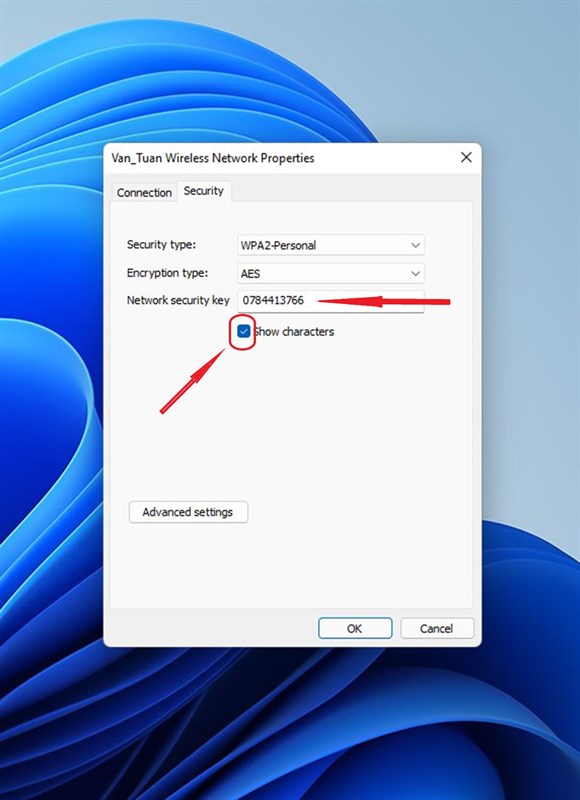
Thật đơn giản đúng không nào chỉ với các bước đơn giản là bạn có thể lấy lại được mật khẩu Wifi trên máy tính sử dụng Win 11. Hy vọng với chi sẻ cách xem mật khẩu Wifi trên máy tính Win 11 của chúng tôi bên trên sẽ giúp ích được các bạn. Nếu thấy hay nhớ chia sẻ để các bạn của bạn cùng biết cách nhé.
=> Tham khảo thêm : Cách xem mật khẩu Wifi trên máy tính Win 10




